Win8.1/Win10系统IE11浏览器底部出现“只显示安全内容”对话框怎么办
更新日期:2023-08-24 11:52:14
来源:投稿
手机扫码继续观看

windows操作系统自带IE浏览器,很多Win8.1/win10系统用户在使用IE浏览器的时候,底部会显示“只显示安全内容”对话框,只有点击“显示所有内容”才能完整地显示网页。每次都要点击非常麻烦,这是怎么回事呢?不要担心,接下来,系统城小编和大家分享一下解决方法。
![]()
1、点击IE浏览器“工具”菜单,选择“Internet选项”,打开“Internet选项”窗口。切换到“安全”选项卡;
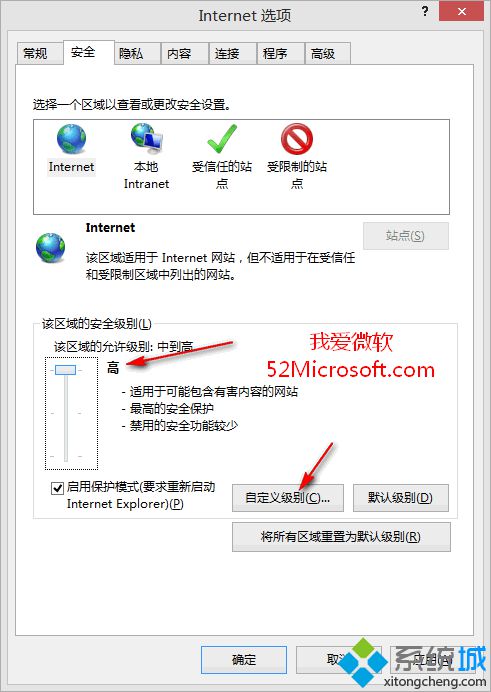
2、默认选中的就是Internet区域,点击下面的“自定义级别”按钮,打开“安全设置 - Internet区域”窗口;

3、向下滚动列表,找到“显示混合内容”选项,默认选中的“提示”,所以才会在访问https网站时弹出“安全警告”提示窗口,现在把它修改为“启用”,确定,关闭窗口;
4、重新打开IE浏览器访问https网站,就不会再出现“安全警告”提示窗口了,而网页的内容也能完整显示了。
关于Win8.1/win10系统IE11浏览器底部出现“只显示安全内容”对话框的问题,上述小编给大家分享具体的解决方法,以后遇到一样问题的时候,直接参考本教程内容来解决即可。
该文章是否有帮助到您?
常见问题
- monterey12.1正式版无法检测更新详情0次
- zui13更新计划详细介绍0次
- 优麒麟u盘安装详细教程0次
- 优麒麟和银河麒麟区别详细介绍0次
- monterey屏幕镜像使用教程0次
- monterey关闭sip教程0次
- 优麒麟操作系统详细评测0次
- monterey支持多设备互动吗详情0次
- 优麒麟中文设置教程0次
- monterey和bigsur区别详细介绍0次
系统下载排行
周
月
其他人正在下载
更多
安卓下载
更多
手机上观看
![]() 扫码手机上观看
扫码手机上观看
下一个:
U盘重装视频












